مقاله، کتاب، برنامه و ...

وبلاگی برای فعالیتهای پژوهشی و برنامه نویسی کامپیوتر، که شاید دفتر یادداشتی از دانستههای روزانهی من باشد(شاید بهکار شما هم بیاید). مطالبی که از دنیای کدباز جمعآوری میکنم و برای علاقهمندان این شاخه از فناوری انتشار میدهم. بیشتر نوشتههای وبلاگ را برنامهنویسیphp و سیستمعامل لینوکس تشکیل میدهند.
-
کارگاه و آموزشها
(۴) -
کنفرانسها
(۲) -
کاربردی
(۵۱) -
مقاله مفید
(۱۷) -
برگآزاد
(۱۲)
برنامه نویسی وب
برنامه نویسی php
برنامه نویسی
php
کدphp
برنامهنویسی
زبانهای برنامه نویسی
کارگاه برنامه نویسی
لینوکس
پی اچ پی
طراحی وب
بهترین زبان برنامه نویسی
jquery
فرم php
دانلود
فریم ورک php
دانلود کتاب php
سایت
برنامه نویسی جاوا
javascript
طراحی سایت
mysql
ajax
وب سایت
طراحی وب سایت
نرم افزار
ویندوز
آموزشی
دانلود فیلم جاوا
برنامه نویسی وب سایت
- مهر ۱۴۰۴ (۱)
- فروردين ۱۴۰۰ (۱)
- آبان ۱۳۹۸ (۱)
- آبان ۱۳۹۵ (۱)
- دی ۱۳۹۴ (۱)
- مهر ۱۳۹۴ (۱)
- مرداد ۱۳۹۴ (۲)
- تیر ۱۳۹۴ (۱)
- اسفند ۱۳۹۳ (۱)
- مهر ۱۳۹۳ (۱)
- شهریور ۱۳۹۳ (۱)
- تیر ۱۳۹۳ (۳)
- خرداد ۱۳۹۳ (۲)
- فروردين ۱۳۹۳ (۱)
- اسفند ۱۳۹۲ (۳)
- بهمن ۱۳۹۲ (۱)
- آذر ۱۳۹۲ (۴)
- آبان ۱۳۹۲ (۴)
- مهر ۱۳۹۲ (۱)
- شهریور ۱۳۹۲ (۳)
- مرداد ۱۳۹۲ (۱)
- خرداد ۱۳۹۲ (۴)
- ارديبهشت ۱۳۹۲ (۱)
- فروردين ۱۳۹۲ (۲)
- اسفند ۱۳۹۱ (۷)
- بهمن ۱۳۹۱ (۸)
- دی ۱۳۹۱ (۷)
- آذر ۱۳۹۱ (۱۸)
-
۹۸/۰۸/۱۵فیلم سینمایی شکسته - Fractured
-
۹۱/۱۱/۱۴بهترین کتاب برای یادگیری php
-
۹۲/۰۸/۰۱تبدیل اعداد در جاوا اسکریپت
-
۹۲/۰۶/۲۸استفاده از تابع jdf در codeigniter
-
۹۳/۰۷/۱۰مجموعه آموزشی codeigniter
-
۹۱/۱۲/۰۶آموزش کار با نرمافزار virtualbox
-
۹۳/۰۳/۰۹بررسی قدرت رمز عبور در php
- طراحی و برنامهنویسی وب
- tutorialspoint.com
- کد،کد وبازهم کد
- برنامه نویسی دات نت
- لیمویی ترش و شیرین و تازه
- یو هاستینگ - هاست رایگان php
- هاست رایگان php
- هاست رایگان asp.net
- www.aspxcode.net
- آموزش برنامه نویسی prolearn-vs.com
- شرکت سخا روش
- گروه دانشجویان مهرآستان
- استادان علیه تقلب
- برنامه نویس
- هاتاسکریپت(دانلود اسکریپت)
- آزاد راه(اخبار لینوکس)
- گروه کاربران لینوکس گیلان
- نردبان(اخبار فناوری اینترنت)
- فایل هیپو(دانلود نرمافزارهایرایگان)
- پونیشا
- فروم cakephp ایران
- گیتهاب(سورس کد رایگان)
- گنو
- آغازه(دانلود کتاب)
- دانلود تمپلیت رایگان
فعال کردن نمایش خطا در php بر روی لینوکس اوبونتو
بعد از نصب وب سرور و php بر روی لینوکس اوبونتو در حالت عادی نمایش خطاها در حالت خاموش است و برای روشن کردن آن ابتدا دستور زیر را در حالت super user برای باز کردن فایل php.ini و ویرایش آن وارد کنید:
sudo gedit /etc/php5/apache2/php.ini
در فایل باز شده بدنبال display_errors بگردید که باید در خط ۵۳۷ باشد. مقدار پیشفرض آن off است که آنرا برابر On کنید.
آموزش تعمیرات بوت در ویندوز و لینوکس
یه وقتایی حسابی باید سیستم رو داغون کرد. خب چیکار کنیم ناچاریم. مثلا من روی لپ تاپم ویندوز۷ و اوبونتو داشتم. بعد نیاز به ویندوز سرور ۲۰۰۸ بود. تا اینجا کار درست پیشت میرفت. ولی بعد از داغون شدن ویندوز۷ نیاز به نصب یه ویندوز دیگه بود. ولی وقت کافی برای پشتیبان گیری فایلهای ویندوز۷ رو نداشتم و تصمیم گرفتم یه ویندوز ۷ در درایو دیگهای نصب کنم و بعدا سر فرصت برگردم و فایلهاش رو پشتیبان بگیرم و آخرشم فرمت و بازگردوندن فضای اون به ویندوز۷ نصب شده فعلی.
مشکل از جایی شروع شد که با فرمت ویندوز۷ قدیمی کلا بوت لپ تاپ بهم ریخت. نه روش نصب گراب از طریق دیسک راه انداز رو جواب میداد و نه boot repair دیسک نصب ویندوز ۷ برای نصب بوت ویندوز جواب داد. و این شد شروع یه ماجراجویی جدید و برطرف کردن این مشکل.
مشکل در نشناختن پارتیشن بوت توسط خودم بود. چون اوبونتو با دستور fdisk -l جلوی پارتیشن بوت * میزد که اینبار هیچی نشون نمیداد و منم الکی یکی از درایوهارو انتخاب میکردم و خلاصه دردسر. از اون طرف ویندوز۷ نمیتونست با منوی boot repair خودش رو تعمیر کنه. ولی راه حلش رو یافتم که شامل مراحل زیر بود:
ابتدا باید دی وی دی ویندوز۷ رو بوت کرد و به محیط cmd برید و دستورات زیر رو وارد کنید:
bootrec /fixmbr
bootrec /fixboot
البته ابتدا دستور اول و بعد دوم. بعدش لینوکس اوبونتو رو زنده راهاندازی کنید و دستورات زیر رو برای نصب نرمافزار boot-repair رو وراد کنید:
sudo add-apt-repository ppa:yannubuntu/boot-repair
sudo apt-get update
sudo apt-get install boot-repair
این نرم افزار همان کار نصب گراب را انجام میدهد با تفاوت آنکه فقط با چند کلیک و انتخاب گزینه اول در زمان اجرا. تمام کارهارو خودش انجام میده. حتی روش نصب گراب با دیسک زنده نیاز به دستور آپدیت گراب بعد از بالا اومدن اوبونتو هست تا ویندوز رو شناسایی کنه. ولی boot-repair خودش همه رو در زمان نصب معرفی میکنه.
من از فایل deb نرمافزار boot-repair پشتیبان گرفتم و میتونید با دانلود اون و زدن دستورات زیر اون رو نصب کنید.
sudo dpkg -i *.deb
نصب aptana stdio 3 روی اوبونتو
aptana studio ابزاری قوی و حرفهای برای کدنویسی هست. البته نباید اون رو با ابزارهایی مثل دریم ویور اشتباه بگیرید. ابزارهای مثل دریم ویور بیشتر بر روی محیط ویژوال تمرکز دارن در حالی که ابزارهای کدنویسی حرفه ای مثل اپتانا بر روی کدنویسی هوشمند و یارییگر شما در کدنویسی هستن. برای کسانی که تازه میخوان کدنویسی رو شروع کنن به هیچ وجه محیطهایی مثل دریم ویور پیشنهاد نمیشه.
برای نصب روی اوبونتو ابتدا باید jvm بر روی اوبونتوی شما نصب باشه:
sudo apt-get install openjdk-7-jre libwebkitgtk-1.0-0 git-core
بعد از اون آخرین نسخه aptana رو از سایت رسمی اون دانلود کنید البته بسته لینوکس رو دریافت کنید. حجمی بین ۱۳۰مگابایت داره.
بعد از دانلود اگر از حالت فشده خارج کنید بر روی فایل اجرایی کلیک کنید شروع به اجرا میکنه و میتونید ازش استفاده کنید. ولی هدف ما بیشتر اضافه کردن نرمافزار خود اجرا به منوی نرمافزارهای اوبونتو هست.
ابتدا باید فرمت آیکون اون رو xpm به png تغییر بدید. میتونید از سایت convertmyimage استفاده کنید یا از فایل تبدیل شدهای که بنده تهیه کردم استفاده کنید.
روش کار اینه که ابتدا فایلهایی که از حالت فشده خارج کردید به پوشه opt ببرید. و بعد فایل aptanastdio3.desktop رو درست کنید. پس یه پوشه در home درست کنید و اسم اون رو aptana بزارید و بعد فایل دانلود شده aptana رو اونجا کپی کنید و از حالت فشرده خارج کنید. بعد فایل icon.png رو که دانلود یا تبدیل کردید رو در اون کپی کنید.
در ترمینال دستورات زیر رور وارد کنید تا فایلها به opt انتقال پیدا کنن
فایلها به opt انتقال پیدا کرد ولی هنوز در لیست نرمافزارها نیست. باید فایلی به اسم aptanastudio.desktop در پوشه applications درست کنید. برای این کار از ابزار محبوب nano استفاده میکنیم. ابتدا نانو رو نصب کنید:
sudo apt-get install nano
البته از هر ویرایشگری میتونید استفاده کنید. حالا باید به مسیر applications برید دستور زیر رو در ترمینال وارد کنید.
cd /usr/share/applications
حالا با نانو یک فایل به اسم aptanasudio3.desktop رو در همین مسیر باز کنید:
و حالا اسکریپت زیر رو اون کپی کنید:
[Desktop Entry]
Version=1.0
Encoding=UTF-8
Name=Aptana Studio 3
GenericName=Integrated Development Environment
Comment=Aptana Strudio 3 Integrated Development Environment
Exec=/opt/Aptana_Studio_3/AptanaStudio3 %F
TryExec=/opt/Aptana_Studio_3/AptanaStudio3
Icon=/opt/Aptana_Studio_3/icon.png
StartupNotify=true
Terminal=false
Type=Application
MimeType=text/xml;application/xhtml+xml;application/x-javascript;application/x-php;application/x-java;text/x-javascript;text/html;text/plain
Categories=GNOME;Development;IDE;
فایل رو ذخیره کنید و حالا اسم نرمافزار رو لیست نرمافزارها مشاهده میکنید.
توی ویندوز با چند تا next براحتی نصب و استفاده میشه ولی شما هیچ کنترلی خاصی روی اون دارید و همچنین اصلا هیچ موقع درک نخواهید کرد در هنگام نصب یک ابزار در پشت پرده برای اضافه شده اون به لیست نرم افزارهای چه اتفاقاتی میفته ولی من عاشق لینوکس و سرو کله زدن با اون هستم. دنیایی خودش.
نصب ابزارهای ftp روی اوبونتو
برای برنامهنویسان تحت وب نرمافزارهای ftp جزو الزامات دم دستشان است. دو نرمافزار محبوب در این حوزه که بنده تجربه کار با آنها را داشتهام و بیشتر اوقات بصورت همزمان از هر دو استفاده میکنم filezilla و Gftp هست. هر دوتاشون دوست داشتنی و امکانات بالایی دارن. در این پست میخوام نصب و استفاده از این دو ابزار رو در لینوکس اوبونتو براتون توضیح بدم.
نصب دانلود منیجیر uget بر روی اوبونتو
دانلود منیجر یکی از نرمافزارهای مورد نیاز و ضروری که میشه گفت وبگردی بدون دانلود منیجر غیر ممکنه. چون به فایلی بر میخوری و در هنگام دانلود این اینترنت لاکپشتی ما یکدفعه هنگ میکنه. دانلود منیجرهای مرورگرهای کروم و فایرفاکس هم امکاناتی چندانی ندارن. البته کار دانلود منیجیر به اینجا ختم نمیشه. بلکه باید بتونه پهنای باند رو کلا از تمام نرمافزارهای دیگه جمع کنه و به دانلود اختصاص بده. که فعلا فقط نرمافزار تجاری IDM از پس این کار خوب براومده. ولی نرم افزارهای رایگان و کم حجمی هم برای دانلود داریم. دنیای لینوکس هم دانلود منیجرهای خوبی داره و اینجا میخوام نحوه نصب uget رو خدمتتون بگم.
مایکروسافتی که بروز میشود
همیشه به عدم دسترسی به پارتیشنهای لینوکس در ویندوز رنج میبردم هر چند ابزار ext2fsd.com کمی کارمو راه انداخت ولی اصلا برای مایکروسافت زحمتی نداره تا بصورت پیشفرض پارتیشنها لینوکس رو هم شناسایی کنه. این کار در حد اضافه شدن یه ماژول کوچک هست که حتی اون رو میتونه از نرمافزارهای اوپنسورسی که در این زمینه هستن برداره و به ویندوز اضافه کنه. ولی چرا این کار رو انجام نمیده؟
مقاله مفید لینوکس
IBM Developer Works منبعی بسیار تخصصی برای متخصصان نرم افزاری بخصوص لینوکس. در ibm developer works بخشی مستقل برای لینوکس هست که مقالات جامع و بسیار مفیدی قرار میده و تمام مقالات کاربردی و راهگشا هستن.
امروز سه مقاله بسیار مفید در این سایت پیدا کردم و در اینجا برای دوستان بصورت pdf برای دانلود قرار دادم.
برنامهنویسی پایتون
مدتها قبل درباره زبان برنامهنویسی پایتون شنیده بودم و مطالب زیادی هم خونده بودم. مثلا شرکتهای بزرگی مثل گوگل و یاهو از پایتون استفاده میکنند. زبانی قدرتمند و ساده که یادگیری اون رو همراه با لذت و تجربه شیرینی در یادگیری یک زبان بسیار خوب میدانند. در این پست توجه شما رو جلب میکنم به آگهی استخدام یک شرکت نرمافزاری برای جزب برنامهنویس پایتون و آشنا به لینوکس.
جزئیات بیشتر رو میتونید در سایت بازارکار مطالعه کنید. به سایت شرکتی که آگهی داده بود مراجعه کردم و دیدم خیلی از پروژهها و ماژولهای معروف شبکه رو برای سازمانهای بزرگ توسعه داده و حتی یه نسخه شخصی لینوکس رو هم تولید کرده بود.
ولی باید گفت در آینده با توجه بر رشد و توسعه شبکه در کشور برای برنامهنویسان پایتون بازارکار خوبی فراهم خواهد شد. بدین دلیل که پایتون زبانی با قدرت بالا در سرویسهای شبکه می باشد حتی شما توانایی راهاندازی سایتهای قوی با پردازش سنگین را به توسط پایتون انجام دهید. مثلا همین بلاگبیان با پایتون نوشته شده. و حتی شرکت آگهی دهنده نرمافزاری برای تذریقکد به صفحات وب نوشته بود. از خصوصیات زبان پایتون:
آموزش ساخت رمز عبور به کمک خط فرمان لینوکس
به کمک خط فرمان لینوکس میتوان پسوردهای بسیار قوی و قدرتمند طراحی نمود. مانند مثال زیر:
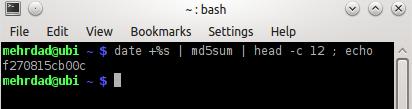
البته در اینجا مثال کوچکی نوشته ام ولی ۱۰ روش بسیار مفید و قوی دیگر نیز وجود دارد که اگر تمایل داشتید میتوانید مقاله فوق را در howtogeek.com بخوانید. یا PDF آنرا دانلود کنید.
البته در آینده نرمافزار بسیار خوب و کاربردی برای نگهداری رمز عبو نیز معرفی خواهم نمود.